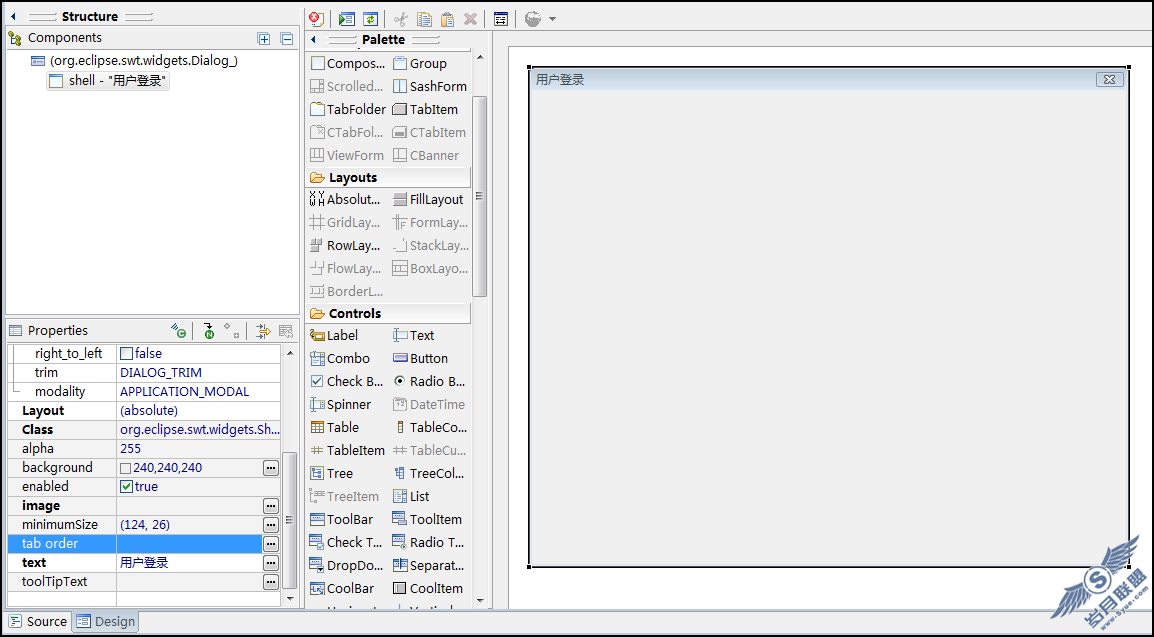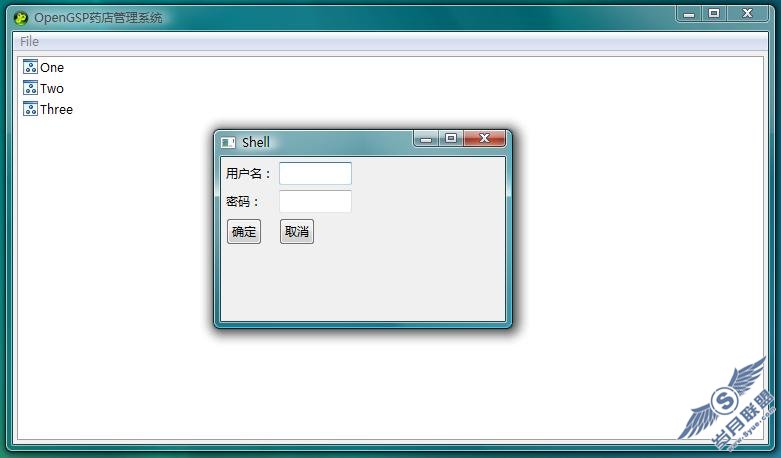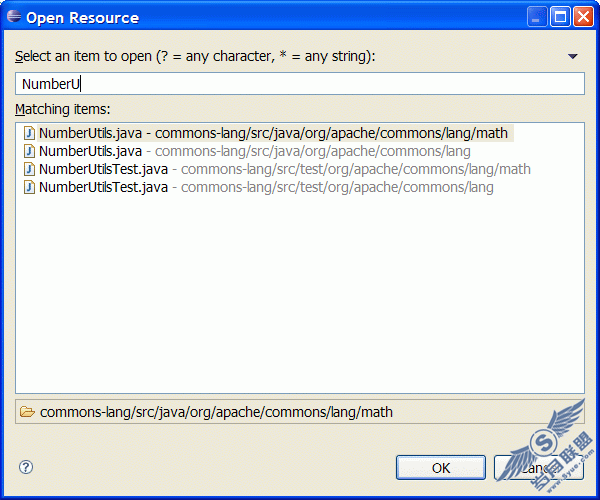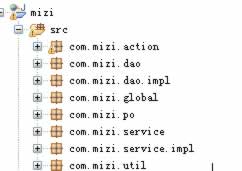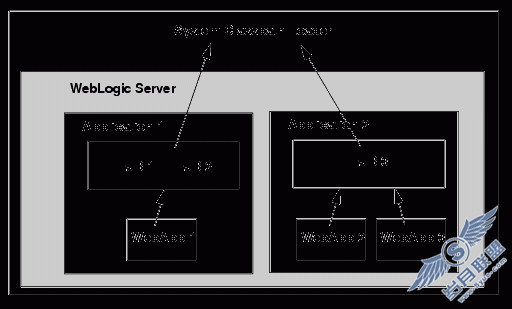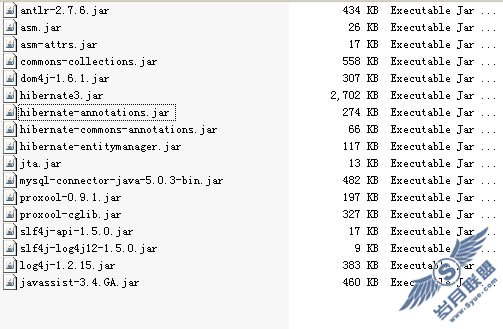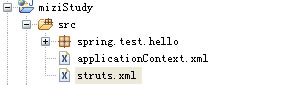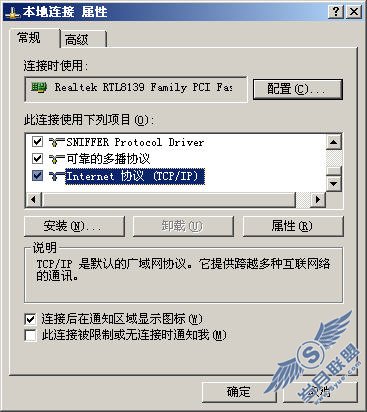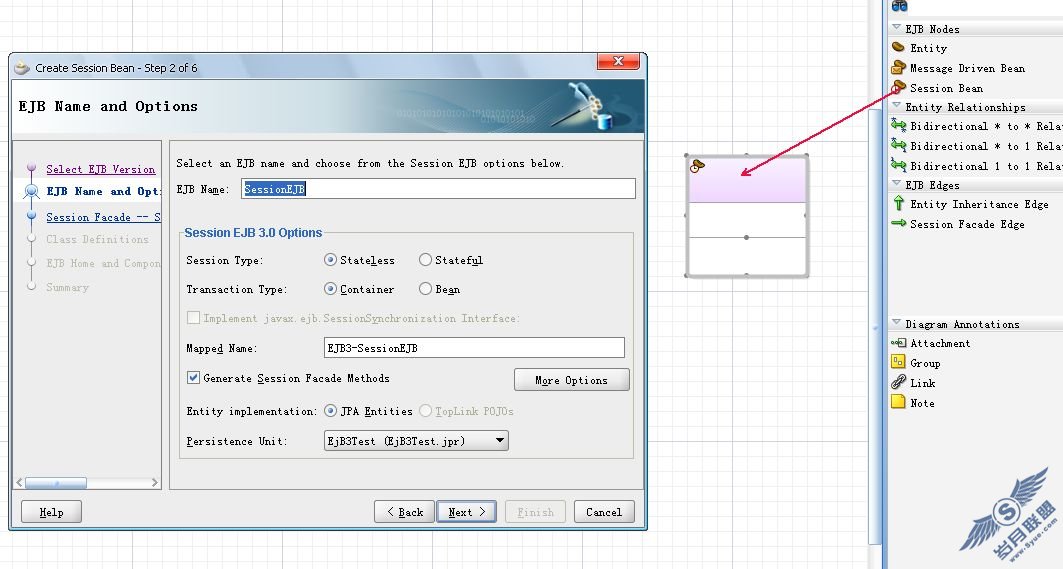JEE 开发利器 Developer Studio11 学习开发JEE应用(1)
在当前的项目开发中,应客户的要求使用了Oracle的ADF face(JSF Oracle 的实现),当然也用Oracle的IDE Jdeveloper10. 最近看新闻,有最新的Jdeveloper11 发布了,下载试用了一把,确实跟Jdeveloper10有质的的提高。不光是界面的上,还是功能上Oracle看来花了血本了。今天我们看看如何开发EJB3.0 记住,我们不需要写一行代码。
0 准备工作:既然是开发EJB 的EntityBean 前提是建张表 如下图

1.启动Jeveloper11 选择 Default Role

看到界面了吧,确实很漂亮!

2. 先建个数据源。

我连接的是Oracle 如下图:

测试数据库:

连接上去 查询一下,在这块 Jdeveloper11 集成了 SQL developers,以后开发就没有必要再运行 SQL Developers了

像在plsqldev 查询数据:

Ok 数据源建好了,下一步 进入我们EJB的开发了。
3. 在新建 创建一个Application.

下一步:

选择使用EJB技术。

新建 EJB 选择 Entities from Tables

下一步:

选择刚才建立的数据源。

下一步

选择建好的jspDB 数据源

Query 选择表

Package Name

生成EntityBean

创建 JPA 映射 选择EJB Diagram

下一步


将 USerInfo EntityBean 拖入EJB Diaram1中

看看生成的代码:

生成的映射文件

EntityBean 已经Ok了 在下一节里,我们将生成SessionBean 并测试。